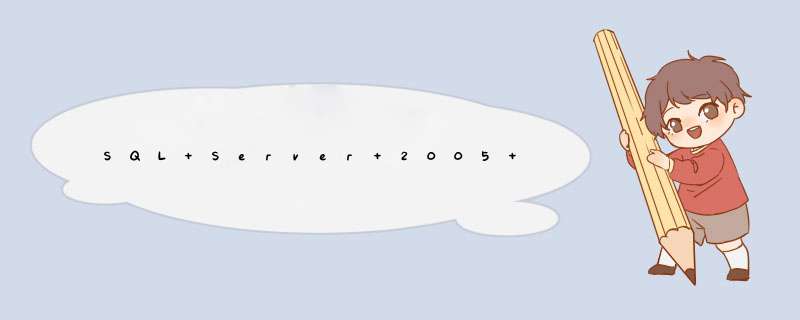
今天晚上,小编在加班时有朋友咨询关于sql Server 2005 更改安装路径目录的问题,告诉了朋友,顺手又在网上找了其它几个方法,第一个方法是默认的,是小编告诉朋友的。
方法1.
在安装过程中,安装到选择需要安装的组件时,点高级就可以了。之后就会看到更改安装路径的地方
方法2.更改注册表的默认安装路径:
安装完成需要站500M左右空间
可以更改路径安装,下面是更改方法:
打开注册表找到:“HEKY_LOCAL_MACHInesoftwareMicrosoftwindowsCurrentVersion”在右侧窗口中找到“ProgramfilesDir”的字符串,双击把数值由“C:Programfiles”修改为“D:Programfiles”确定后退出注册表就OK了
方法3.
首先:不修改路径,使用默认方式安装,最后在确认安装时会显示Configurationfile.ini文件的路径,到这个路径下面将安装配置文件复制到其他路径,例如D:,然后退出安装
其次:使用记事本打开这个文件,根据实际需求将“C:Program filesMicrosoft sql Server” 查找替换为“D:Program filesMicrosoft sql Server”后保存
最后:在命令行转到安装目录,开始安装,如果是Vista,记得使用管理员权限运行命令行,输入以下指令:
setup.exe /action=Install /configurationfile=D:Configurationfile.ini
当然我们也可以使用高级安装模式选择使用配置文件进行安装,这个是图形化的- -
方法4.
插入光盘后不要用autorun的安装,使用命令行安装!cd进安装光盘的根目录,输入命令:
setup.exe /INSTALLSHAREDDIR="D:Program filesMicrosoft sql Server" /INSTALLSHAREDWOWDIR="D:Program files (x86)Microsoft sql Server"
安装即可,其中INSTALLSHAREDDIR为x64部件安装的路径,INSTALLSHAREDWOWDIR为x32部件安装的路径。
总结以上是内存溢出为你收集整理的SQL Server 2005 更改安装路径目录的方法全部内容,希望文章能够帮你解决SQL Server 2005 更改安装路径目录的方法所遇到的程序开发问题。
如果觉得内存溢出网站内容还不错,欢迎将内存溢出网站推荐给程序员好友。
欢迎分享,转载请注明来源:内存溢出

 微信扫一扫
微信扫一扫
 支付宝扫一扫
支付宝扫一扫
评论列表(0条)